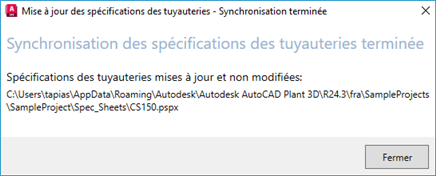Ajoutez et supprimez des diamètres nominaux de composants dans une spécification des tuyauteries. Définissez les propriétés de composant dans la spécification des tuyauteries. Mettez à jour la spécification des tuyauteries en incluant les modifications apportées aux catalogues.
Définissez les propriétés et descriptions de la feuille de spécification des tuyauteries qui sont nouvelles ou différentes des valeurs du catalogue. Supprimez les diamètres nominaux de composants non utilisés.
Supprimez les diamètres nominaux de composants que vous ne souhaitez pas inclure dans la spécification des tuyauteries. Ajoutez les diamètres nominaux qui étaient hors limites lors de la copie du composant à partir d’un catalogue.
Supprimer des composants d’une feuille de spécifications
- Dans le volet Feuille de spécifications des tuyauteries de Spec Editor, cliquez sur une pièce ou un groupe.
- Cliquez sur Supprimer de la spécification des tuyauteries.
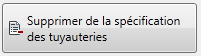
Modifier la description d’une feuille de spécifications
- Dans le volet Feuille de spécifications des tuyauteries de Spec Editor, cliquez dans la zone de description en haut à gauche. Cliquez sur Modifier la description de la spécification des tuyauteries.
- Dans la boîte de dialogue Modifier la description de la spécification des tuyauteries, entrez une description.
- Cliquez sur OK.
Ajouter des notes aux parties de la feuille de spécifications
- Dans le volet Feuille de spécifications des tuyauteries de Spec Editor, cliquez avec le bouton droit sur un nom de groupe (p. ex. --- Tuyau ---).
- Cliquez sur Ajouter des notes au groupe.
- Dans la boîte de dialogue Ajouter des notes au groupe, entrez une note.
- Cliquez sur OK.
La note s'affiche au-dessus du groupe dans le volet Feuille de spécifications des tuyauteries. Vous pouvez cliquer avec le bouton droit sur la note pour la supprimer.
Afficher des unités métriques ou anglo-saxonnes
- Dans le menu Spécifications de Spec Editor, cliquez sur Présentation et paramètres.
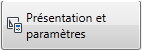
- Dans la boîte de dialogue Présentation et paramètres de Spec Editor, dans la liste Afficher les tailles nominales dans la spécification des tuyauteries au format suivant, cliquez sur un type d’unité.
- Cliquez sur OK.
Modifier les propriétés d’un composant dans une spécification des tuyauteries
- Dans le volet Feuille de spécifications des tuyauteries de Spec Editor, cliquez sur une pièce (p. ex. PIPE, PE, ASME B36.10).
- Cliquez sur Éditeur de propriétés.
- Dans la table, sélectionnez une cellule et entrez une valeur. Par exemple, indiquez API5L dans la colonne Code de matériau.
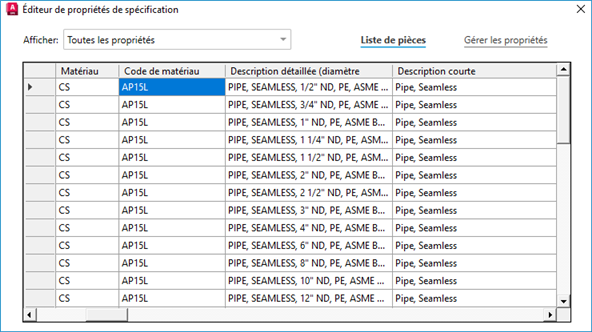
Ajouter et supprimer des diamètres nominaux de composants dans une spécification des tuyauteries.
- Si vous souhaitez supprimer un diamètre nominal d’un composant, sélectionnez Supprimer de la spécification des tuyauteries pour chaque diamètre nominal à supprimer (p. ex. 3/4 pouces et 3 pouces).
- Si vous souhaitez ajouter un diamètre nominal de composant, procédez comme suit :
- Cliquez sur la liste déroulante Affichage, puis désactivez l’option Masquer les pièces marquées avec la mention "Supprimer de la spécification des tuyauteries".
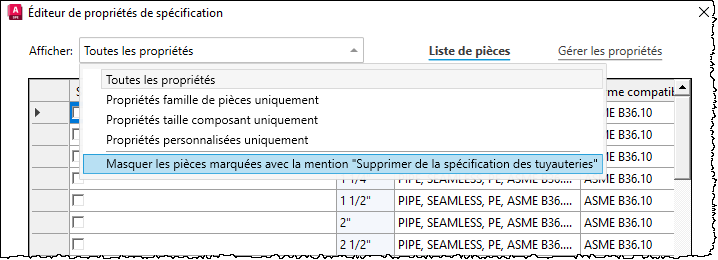
- Désactivez l’option Supprimer de la spécification des tuyauteries pour chaque diamètre nominal à ajouter (p. ex. 2 pouces).
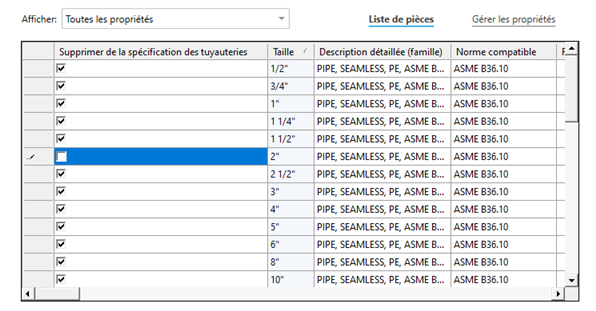 Remarque : Si le diamètre nominal à ajouter n’apparaît pas lorsque vous désélectionnez Masquer les pièces marquées avec la mention "Supprimer de la spécification des tuyauteries", vous pouvez utiliser l’éditeur de catalogue pour ajouter le diamètre nominal.
Remarque : Si le diamètre nominal à ajouter n’apparaît pas lorsque vous désélectionnez Masquer les pièces marquées avec la mention "Supprimer de la spécification des tuyauteries", vous pouvez utiliser l’éditeur de catalogue pour ajouter le diamètre nominal.
- Cliquez sur la liste déroulante Affichage, puis désactivez l’option Masquer les pièces marquées avec la mention "Supprimer de la spécification des tuyauteries".
- Cliquez sur Appliquer.
Ajouter des propriétés personnalisées à des composants dans une spécification
- Dans le volet Feuille de spécifications des tuyauteries de Spec Editor, cliquez sur une pièce (p. ex. Clapet anti-retour, Battant, 300 lb, BW, ASME B16.10).
- Cliquez sur Éditeur de propriétés.
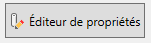
- Dans la boîte de dialogue Éditeur de propriétés de spécification, cliquez sur Gérer les propriétés.
- Sous Définition de propriété, dans la zone Nom d’affichage, entrez un nom (p. ex. Code de Vanne).
- Dans la liste Type de champ, sélectionnez un type (p. ex. Valeur numérique).
- Dans la zone Valeur par défaut, entrez une valeur par défaut.
Si le type de champ est True/False, spécifiez une valeur par défaut True ou False.
- Si le champ Type est défini sur Texte, dans la zone Taille du champ, entrez une taille comprise entre 1 et 255.
- Cliquez sur Ajouter.
- Cliquez sur OK.
Mettre à jour une spécification avec des changements de catalogue
- Cliquez sur le menu Spécifications
 Rechercher des mises à jour à partir des catalogues.
La synchronisation des spécifications des tuyauteries démarre.
Rechercher des mises à jour à partir des catalogues.
La synchronisation des spécifications des tuyauteries démarre.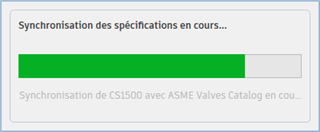
- Lorsque vous avez terminé, la boîte de dialogue Notification de mise à jour de spécification des tuyauteries s’affiche. Choisissez si vous souhaitez mettre à jour les pièces de la spécification des tuyauteries pour qu’elles correspondent ou non aux pièces du catalogue.
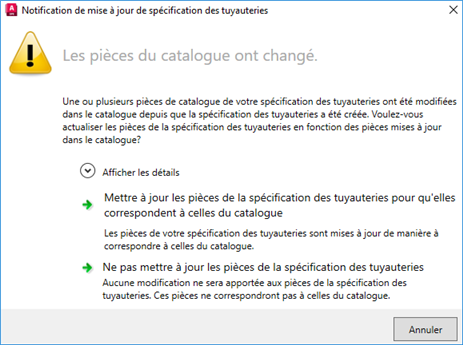
Mettre à jour par lot plusieurs spécifications avec les modifications de catalogue
- Si le fichier de spécification à mettre à jour est ouvert, fermez-le.
- Cliquez sur le menu Spécifications
 Mise à jour par lot des spécifications à partir des catalogues.
Mise à jour par lot des spécifications à partir des catalogues.
- Dans la boîte de dialogue Ouvrir, sélectionnez un ou plusieurs fichiers de spécification des tuyauteries.
- Cliquez sur Ouvrir.